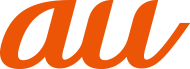![]() ホーム画面を上にスワイプ→[音声レコーダー]
ホーム画面を上にスワイプ→[音声レコーダー]
音声レコーダー画面が表示されます。
![]() [
[![]() ]
]
録音が開始されます。
![]() [
[![]() ]
]
録音が停止され、録音した音声が保存されます。
「![]() 」をタップすると録音を一時停止することができます。録音を再開する場合は「
」をタップすると録音を一時停止することができます。録音を再開する場合は「![]() 」をタップしてください。
」をタップしてください。
録音を停止すると再生画面が表示され、「![]() 」をタップすると録音した音声を再生して確認できます。
」をタップすると録音した音声を再生して確認できます。
音声レコーダー画面→[![]() ]→[ファイル形式]/[保存先]と操作すると、録音した音声データの録音ファイル形式や保存先を設定できます。
]→[ファイル形式]/[保存先]と操作すると、録音した音声データの録音ファイル形式や保存先を設定できます。
memo |
|
|
|
お使いの機器によっては、Bluetooth®機能で接続しているマイクから録音できないことがあります。その場合は、本製品の送話口(マイク)で録音してください。 |
|
録音中に音声着信すると、録音が一時停止されます。 |
![]() 音声レコーダー画面→[
音声レコーダー画面→[![]() ]
]
音声データ一覧画面が表示されます。
音声データの「![]() 」をタップすると、音声データの共有や削除、ファイル名の編集、詳細情報の表示を行うことができます。
」をタップすると、音声データの共有や削除、ファイル名の編集、詳細情報の表示を行うことができます。
![]() 音声データをタップ
音声データをタップ
再生画面が表示され、音声の再生が開始されます。
再生画面→[![]() ]→[削除]/[共有]と操作すると、音声データを削除したり共有したりすることができます。
]→[削除]/[共有]と操作すると、音声データを削除したり共有したりすることができます。
再生画面で再生中/一時停止中に「![]() 」/「
」/「![]() 」をロングタッチすると、再生の巻き戻し/早送りができます。
」をロングタッチすると、再生の巻き戻し/早送りができます。
![]() 音声データ一覧画面→[
音声データ一覧画面→[![]() ]
]
![]() 削除する音声データを選択→[OK]→[OK]
削除する音声データを選択→[OK]→[OK]
[すべて選択]→[OK]→[OK]と操作すると、すべての音声データを削除することができます。
アンケート
この情報は役に立ちましたか?
評価にご協力ください。
この情報は役に立ちましたか?
評価にご協力ください。
- ご協力ありがとうございました。